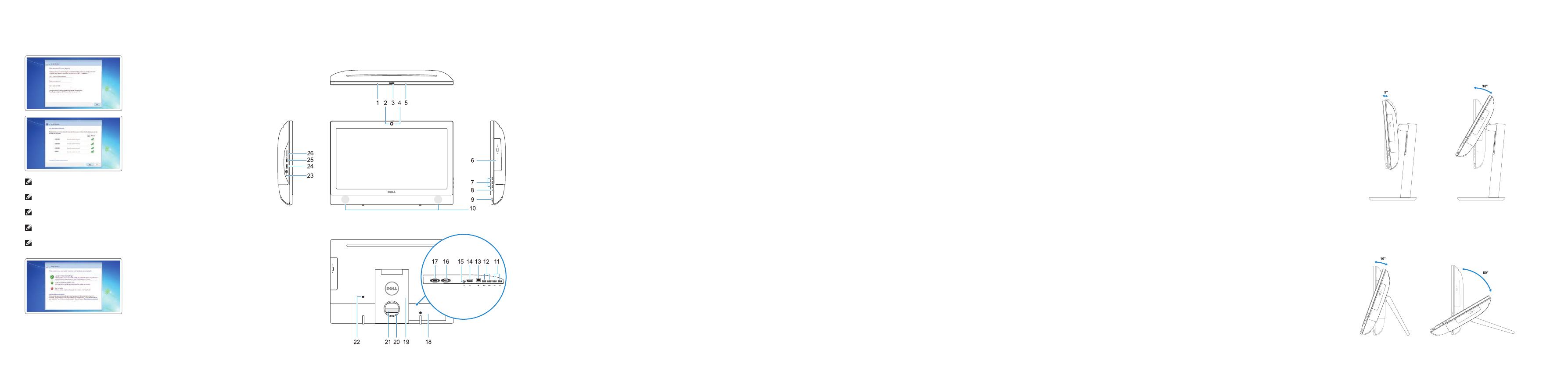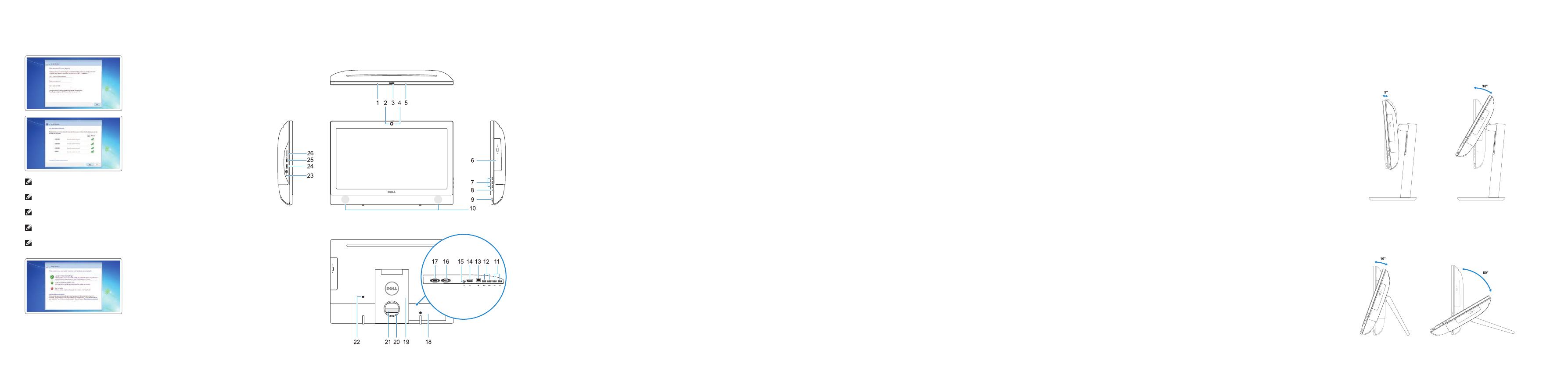
Features
Kenmerken | Caractéristiques | Recursos | Funciones
1. Microfoon
2. Camera (optioneel)
3. Camera-privacyvergrendeling
(optioneel)
4. Camera-statuslampje (optioneel)
5. Microfoon
6. Optisch station (optioneel)
7. On-screen display (OSD)-knoppen
8. Activiteitenlampje vaste schijf
9. Aan/uit-knop en voedingsstatuslampje
10. Stereoluidsprekers
11. USB 2.0-poorten
12. USB 3.0-poorten
13. Netwerkpoort
14. DisplayPort
15. Netadapterpoort
16. HDMI-ingang (optioneel)
17. Seriële poort (optioneel)
18. Kabelafdekplaatje
19. Standaard
20. Kabelgeleidingssleuf
21. Servicetaglabel
22. Sleuf voor beveiligingskabel
23. Headsetpoort
24. USB 3.0-poort met PowerShare
25. USB 3.0-poort
26. SD-kaartleesapparaat
1. Microphone
2. Webcam (en option)
3. Loquet du volet de la webcam
(en option)
4. Voyant d'état de la webcam (en option)
5. Microphone
6. Lecteur optique (en option)
7. Boutons de menu à l'écran (OSD)
8. Voyant d'activité du disque dur
9. Bouton et voyant d'alimentation
10. Haut-parleurs stéréo
11. Ports USB2.0
12. Ports USB3.0
13. Port réseau
14. DisplayPort
15. Port du connecteur d'alimentation
16. Port VGA (en option)
17. Port de série (en option)
18. Cache-câbles
19. Socle
20. Emplacement pour routage de câbles
21. Étiquette du numéro de service
22. Passage du câble de sécurité
23. Port pour casque
24. Port USB3.0 avec PowerShare
25. Port USB3.0
26. Lecteur de carte SD
1. Microfone
2. Câmera (opcional)
3. Trava de privacidade da câmera
(opcional)
4. Luz de status da câmera (opcional)
5. Microfone
6. Unidade óptica (opcional)
7. Botões para exibição na tela (OSD)
8. Luz de atividade do disco rígido
9. Botão liga/desliga e luz de status de
alimentação
10. Alto-falantes estéreo
11. portas USB 2.0
12. portas USB 3.0
13. Porta de rede
14. DisplayPort
15. Porta do conector de alimentação
16. Porta VGA (opcional)
17. Porta serial (opcional)
18. Cobertura do cabo
19. Suporte
20. Slot de passagem do cabo
21. Rótulo da etiqueta de serviço
22. Encaixe do cabo de segurança
23. Porta para fone de ouvido
24. Porta USB 3.0 com PowerShare
25. Porta USB 3.0
26. Leitor de cartão SD
1. Micrófono
2. Cámara (opcional)
3. Cierre de privacidad de la cámara
(opcional)
4. Indicador luminoso de estado de la
cámara (opcional)
5. Micrófono
6. Unidad óptica (opcional)
7. Botones de visualización de la pantalla
(OSD)
8. Indicador de actividad del disco duro
9. Indicador luminoso de estado de
alimentación y del botón de encendido
10. Altavoces estéreo
11. Puertos USB 2.0
12. Puertos USB 3.0
13. Puerto de red
14. DisplayPort
15. Puerto del conector de alimentación
16. Puerto VGA (opcional)
17. Puerto serie (opcional)
18. Cubierta del cable
19. Base
20. Ranura de colocación del cable
21. Etiqueta de servicio
22. Ranura para cable de seguridad
23. Puerto para auriculares
24. Puerto USB 3.0 con PowerShare
25. Puerto USB 3.0
26. Lector de tarjetas SD
Tilt
Kantelen | Inclinaison | Inclinação | Reclinable
Height adjustable stand
In hoogte verstelbare standaard | Socle à hauteur réglable
Suporte de altura ajustável | Soporte de altura ajustable
Easel stand
Ezelstandaard | Socle inclinable
Suporte de cavalete | Soporte en caballete
6
Finish Windows 7 setup
Voltooi de installatie van Windows 7 | Terminer l'installation de Windows 7
Concluir a configuração do Windows 7 | Finalice la configuración de Windows 7
Set a password for Windows
Stel een wachtwoord voor Windows in
Définir un mot de passe pour Windows
Configurar uma senha para o Windows
Establezca una contraseña para Windows
Connect to your network
Maak verbinding met uw netwerk
Se connecter au réseau
Conectar-se à rede
Conéctese a una red
NOTE: If you are connecting to a secured wireless network, enter the password for the
wireless network access when prompted.
N.B.: als u verbinding maakt met een beveiligd draadloos netwerk, vul dan het wachtwoord voor
het netwerk in wanneer daar om gevraagd wordt.
REMARQUE: si vous vous connectez à un réseau sans fil sécurisé, saisissez le mot de passe
d'accès au réseau sans fil lorsque vous y êtes invité.
NOTA: quando se conectar a uma rede sem fio segura, insira a senha para o acesso à rede sem
fio quando solicitado.
NOTA: Si se conecta a una red inalámbrica segura, introduzca la contraseña de acceso a la red
inalámbrica cuando se le solicite.
Protect your computer
Beveilig de computer
Protéger votre ordinateur
Proteja seu computador
Proteja el equipo
1. Microphone
2. Camera (optional)
3. Camera privacy latch (optional)
4. Camera status light (optional)
5. Microphone
6. Optical drive (optional)
7. On screen display (OSD) buttons
8. Hard drive activity light
9. Power button and power status light
10. Stereo speakers
11. USB 2.0 ports
12. USB 3.0 ports
13. Network port
14. DisplayPort
15. Power connector port
16. VGA port (optional)
17. Serial port (optional)
18. Cable cover
19. Stand
20. Cable routing slot
21. Service tag label
22. Security cable slot
23. Headset port
24. USB 3.0 port with PowerShare
25. USB 3.0 port
26. SD Card reader